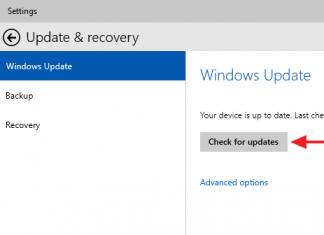Сегодня в интернете можно встретить большое количество текстовой информации. Каждый пользователь лично для себя определяет, в какой программе ему удобнее работать с информацией и в каком формате просматривать ее.
Достаточное распространение получил формат «Portable Document Format». «Portable Document Format» (PDF) – кроссплатформенный формат для электронных документов.
Многие люди при скачивании текстовой информации часто сталкивались с тем, что нужный файл имеет расширение PDF, а перенести текст в Word никак не получается. Поэтому возникает вопрос о том, как преобразовать ПДФ в Word? Преобразовать один формат в другой довольно просто, нужно только внимательно следовать инструкции, которая будет представлена в этой статье.
Программы - конвертеры
Пользователи часто задают вопрос, как файл из пдф перевести в ворд. Для преобразования ПДФ в Word можно воспользоваться специальным софтом (так называемыми программами-конвертерами). На сегодняшний день существует большое количество программ-конвертеров, которые помогут решить возникшую проблему.
First PDF
«First PDF» - небольшая программа-конвертер, позволяющая преобразовать PDF в Word.
Основные возможности программы-конвертера:
- преобразование ПДФ в Word;
- корректная работа с таблицами;
- извлечение текстовой информации из ПДФ;
- конвертирование ПДФ в Excel и HTML;
- конвертирование файлов со сложной структурой.
Важно! Программа «First PDF 1.0» является бесплатным программным обеспечением и имеет поддержку со стороны разработчиков. Для использования профессиональной версии программы с рядом расширенных возможностей необходимо произвести ее покупку на сайте. Стоимость 990 рублей для 1 компьютера.
Инструкция по преобразованию файла PDF в Word:
- скачиваем и устанавливаем программу;


- затем выбираем конечную папку назначения, куда впоследствии будет сохранен файл;

Adobe Acrobat XI
«Adobe Acrobat XI» - один из наиболее популярных конвертеров ПДФ. Обладает профессиональными инструментами и достаточно понятным интерфейсом.

Основные функции конвертера Adobe Acrobat XI:
- преобразование ПДФ в Word;
- сканирование файлов;
- редактирование и экспорт ПДФ;
- автоматический захват веб-страниц и последующее их преобразование;
- профильная защита документов благодаря 256-битному шифру;

Важно! «Adobe Acrobat XI» является платным программным обеспечением. Пробная версия продукта недоступна. Купить «Adobe Acrobat XI» можно в онлайн-магазине «Adobe» по цене 32881 рубль на 1 компьютер.
Инструкция по преобразованию PDF в Word в «Adobe Acrobat XI»:
- для начала скачиваем программное обеспечение с сайтаl;
- затем устанавливаем ПО на компьютер;
- после того, как Adobe Acrobat XI установлен, его необходимо запустить;


- затем выбираем имя документа и сохраняем его в нужную папку;

- после этого файл будет доступен в папке, ранее указанной для сохранения.
Fine Reader 8
«ABBYY FineReader» - лидер программного обеспечения систем распознавания. Профессиональные инструменты программы помогут быстро переводить сложно-структурированные PDF в документ Microsoft Office.

Основные функции программы «Fine Reader 8»:
- преобразование PDF в Doc;
- преобразование цифровых фотографий в редактируемые форматы;
- редактирование ПДФ;
- защита документов при помощи пароля;
- оптимизация только что созданных файлов для публикации в сети Интернет;

Важно! «ABBYY FineReader» является платным продуктом. Доступна ознакомительная версия на срок 30 дней с ограниченным функционалом. Полную версию «ABBYY FineReader» можно приобрести на сайте разработчика.
Инструкция по преобразованию PDF в Word в «ABBYY FineReader»:
- скачиваем программу с сайта;
- после того, как программа скачана и установлена компьютере, запускаем ее;
- после запуска программы выбираем нужный файл. «Файл» -> «Открыть PDF или изображение» и дожидаемся конца распознавания документа;

Readiris Pro
«Readiris Pro» - разработка бельгийской компании «I.R.I.S.». Readiris Pro позволяет сканировать и преобразовывать документы. Отличительной особенностью «Readiris Pro» является то, что он может распознавать текст на 137 языках.
Основные возможности «Readiris Pro»:
- преобразование ПДФ в Word;
- распознавание формул и символов;
- распознавание цифровых фотографий;
- пакетная обработка файлов.
Важно! «Readiris Pro» - платное программное обеспечение. Также доступна триальная версия на срок 10 дней. Стоимость «Readiris Pro» 129 долларов.
Инструкция по преобразованию PDF в Word в «Readiris Pro»:
- скачиваем программу с сайта разработчика и устанавливаем на ПК;


- задаем нужные параметры и кликаем по вкладке «OK» и затем «Отправить».
CuneiForm
Бесплатное программное обеспечение, использующее технологию интеллектуального распознавания текста. С помощью «CuneiForm» можно преобразовывать отсканированные документы в редактируемую текстовую информацию.
Основные функции и возможности «CuneiForm»:
- распознавание сложно-структурируемых таблиц;
- распознавание изображений;
- мощные алгоритмы оптического распознавания текста.
Важно! Напрямую «CuneiForm» не работает с PDF документами. Работать в программе можно исключительно с отсканированными документами и изображениями.

Принцип работы «CuneiForm»:
- в главном окне программы выбираем вкладку «Мастер распознавания»;
- затем откроется окно, где необходимо выбрать источник получения изображения, на диске или сканере;
- после того, как источник выбран, кликаем «Далее»;
- дальше выбираем язык распознавания. Рекомендуется «Русско-Английский»;
- затем выбираем режим распознавания таблиц и картинок;
- кликаем «Далее», тем самым запуская процесс распознавания.
OmniPage Professional
«OmniPage Professional» - программное обеспечение для оптического распознавания текста. «OmniPage Professional» распознает текст на более чем 100 языках.
Видео: перевести пдф в ворд
Также «OmniPage Professional» имеет инструмент под названием «PDF Converter», который позволяет произвести процесс преобразования ПДФ в редактируемые текстовые форматы: «doc», «xls» и другие.

Основные функции и возможности «OmniPage Professional»:
- PDF Converter;
- Google Desktop Search поиск отсканированных файлов;
- мощные инструменты обработки изображений.
Важно! «OmniPage Professional» платный продукт. Также доступна демо-версия. Цена продукта 149 долларов.
Принцип работы «OmniPage Professional»:



Важно! Внизу программы можно проконтролировать состояние рабочего процесса.
- после того, как процесс распознавания завершен, будет предложено сохранить документ в docx*.
Как файл pdf перевести в word онлайн
Преобразовать ПДФ в формат Word можно не только с помощью дорогого программного обеспечения, но и с помощью online-конвертеров. Причем это не займет много времени, весь процесс автоматизирован и выполняется в несколько простых шагов.
FreePDFConvert
Не стоит пугаться, что ресурс имеет англоязычный интерфейс.
Процесс довольно простой и особых знаний языка от пользователя не требуется:
- переходим на сайт конвертера;

- затем кликаем по вкладке «Select files» и выбираем нужный нам документ;
- после этого кликаем по вкладке «Convert», после чего появится ссылка на скачивание архива с готовым docx.
PDFOnline
Англоязычный онлайн-конвертер.
Принцип работы довольной простой и не требует определенных знаний:
- переходим на ресурс;

- и ждем процесса окончания конвертации.
FreepdftoWord.org
Еще один англоязычный конвертер, но также довольно простой:

- выбираем необходимый способ форматирования и ждем несколько секунд;
- после этого конвертированный документ можно скачать к себе на компьютер.
Convertonlinefree
Онлайн-конвертер и одновременно достаточно мощный инструмент.

Позволяет проводить преобразование файлов в различные форматы:
- переходим на сайт ресурса;
- выбираем «PDF в DOC»;
- кликаем «Выберете файл»;

Google Disk
Конвертировать ПДФ в Word можно также с помощью облачного хранилища Google Disk.
Важно! Google Disk конвертирует пдф файлы небольшого размера, до 8 МБ.
Процесс конвертации выглядит следующим образом:
- переходим на Google Disk;



Перевод копированием
Преобразовать документы в формате ПДФ в Doc можно и с помощью способа копирования. Способ работоспособный, но имеет некоторые недостатки.Например, скопировать пдф в Doc будет невозможно, если документы защищены. Но, тем не менее, способ действенный.
Выглядит он следующим образом:
- устанавливаем программу «Adobe Reader»;
- загружаем нужный документ;


В этой статье были рассмотрены способы преобразования файлов PDF в Word.
В интернете Вам попалась книга в формате PDF, но по тем или иным причинам Вам неудобно её читать или Вы не привыкли к интерфейсу программы, через которую она открывается? А может быть, Вы скачали в сети реферат, но он оказался в формате PDF и его сложно редактировать? Из данной статьи Вы узнаете, как PDF перевести в Word-документ формата.docx. Существует огромное количество способов, большое число различных программ-конвертеров и всё это в одной статье не уместить. Да и не нужно. Поэтому мы решили выбрать лишь наиболее популярные и простые методы преобразования.
Преобразовываем PDF-документ в формат.docx с помощью Calibre
Думаем, не нужно объяснять, почему мы выбрали именно.docx – он используется во всех версиях MS Office Word, начиная с 2007 года и должен применяться повсюду, в том числе и ВУЗах.Calibre – многофункциональная программа, созданная, прежде всего, для чтения книг. Она распознаёт буквально всевозможные форматы – начиная от.pdf и заканчивая.fb2. Есть у неё и приятное дополнение в виде встроенного конвертера. Давайте узнаем, как им пользоваться:
Как видите, процесс предельно простой. Вы наверняка хотите узнать, почему нами был выбран именно данный способ? Дело не только в его простоте, но и в самой программе Calibre – она удобная и многофункциональная, если Вы часто читаете книги и Вам постоянно приходится менять форматы, с ней Вы напрочь можете забыть о данной проблеме. Просто открывайте их с помощью неё.
Переводим в Word-документ PDF-файл с помощью онлайн-сервисов
Если способ выше оказался для Вас слишком сложным или весь тот функционал Вам попросту не требуется, есть смысл обратиться к одному из сервисов онлайн-перевода документов в другие форматы. Наиболее популярным является pdf2doc. Именно на его примере мы и хотим показать Вам, как осуществляется конвертирование из PDF в Word:- Заходим на сам сайт ;
- Выбираем язык страницы;
- Кликаем по нужному нам формату. В данном случае есть два варианта – конвертирование в.doc и docx. Первый – старый тип документов, используемый в Word до 2003 года выпуска, второй – новый, с 2007 года;
- Нажимаем на кнопку «Загрузить». В открывшемся окне выбираем наш файл в формате.pdf и кликаем по кнопке «Открыть» для его загрузки;
- Дожидаемся, пока он загрузится на сервер и будет конвертирован;
- Теперь Вам нужно кликнуть на кнопку «Скачать», расположенную под файлом;
- Готово! Просто сохраните книгу или реферат на компьютере.
ABBYY PDF Transformer – профессионал в мире конвертирования
Если вдруг оба полученных варианта Вас не устроили чем-либо, стоит обратиться к профессиональной программе, заточенной для конвертирования. Давайте узнаем, как с ней обращаться:
Выше мы уже сказали, что основная функция данной программы – конвертирование в разные форматы, именно поэтому она и носит префикс в названии «Transformer». А потому если варианты, получившиеся с помощью «Калибре» и онлайн-сервисов, Вас не удовлетворяют, этот наверняка придётся по вкусу!
При работе часто возникает необходимость конвертации файлов из одного формата в другой. Сегодня мы расскажем вам, как pdf перевести в ворд.
Если с вордовским док-форматом знакомы все, то pdf у нас не настолько популярен. Формат был придуман и внедрен фирмой Adobe, и является кросс-платформенным, это его главная особенность. То есть файл, созданный и сохраненный в формате pdf на одном компьютере, без проблем откроется и прочитается на любом другом, сохранив все свои особенности. Например, текст отобразится именно в тех шрифтах, в которых он и был набран, даже если эти шрифты не установлены на компьютере. Все форматирование текста, все эти переносы и отступы, любое оформление сохранится в первозданном виде. В связи с этим, формат pdf часто используют при создании электронных версий книг, карт, различных схем, планов, инструкций и другой полиграфической продукции.
А теперь о том, как pdf перевести в ворд. Причины для конвертирования могут быть разными. Большинство программ для просмотра pdf, не могут редактировать эти файлы, а это иногда бывает необходимым. А вариант конвертирования pdf файла в ворд самый удобный, так как ворд все-таки очень гибкий и мощный инструмент, с которым знакомы многие.
Конвертировать pdf файл можно двумя разными способами. Первый – это использовать специальные онлайн-сервисы, и второй — это использовать различные бесплатные и платные программы для просмотра и конвертации pdf файлов.
Как формат pdf перевести в word онлайн
Конвертацию в интернете сделать очень просто. Сервисов предоставляющих такие услуги много и выбрать можно любой, так как принципиальных отличий между ними практически нет. Мы воспользуемся сервисом — convertonlinefree.com. Сайт имеет как английскую, так и русскую версию, что сильно упрощает работу с ним. Собственно, все действие происходит в несколько простых шагов. Нажимаем кнопку «Обзор» и выбираем файл в формате pdf, нажимаем кнопку «Конвертировать». Ждем несколько минут, и получаем ссылку на файл в формате ворд. Сервис convertonlinefree.com универсален, с его помощью можно провести и обратную конвертацию ворд в pdf, а также конвертировать множество других форматов как в pdf, так и обратно.

Как формат pdf перевести в word с помощью программы
Однако почти все онлайн сервисы ограничены в размерах pdf файла который они могут конвертировать. Тогда, как инструкции или иллюстрированные книги, могут занимать приличный объем. В этом случае к нам на помощь придут специализированные программы, которые придется скачать и установить на компьютер. Программы могут быть и бесплатными и платными, обычно платные варианты поддерживают работу с большим количеством страниц. Также, программы поддерживают конвертацию сразу в текстовый формат, тогда как онлайн-сервисы часто конвертируют pdf файлы в несколько фотографий, которые вставляются в вордовский документ. Кстати, узнать подробнее о том, чем открыть doc файл, можно .
Одним из самых популярных средств для просмотра, редактирования и конвертирования pdf файлов, является программа от фирмы, придумавшей этот формат – Adobe Acrobat. Программа обладает всеми необходимыми средствами для работы с файлами формата pdf. Конвертирование делается также легко, как и в онлайн-сервисах. Загружаем pdf файл, в меню Файл выбираем Сохранить как, ставим нужный нам формат.

Если нам нужно перевести в ворд только часть текста, то для этого используем Инструменты в меню Просмотр. В инструментах выбираем вкладку «Редактировать содержимое» и пункт «Экспорт файла в …»

Кстати, в последнюю версию ворд добавлена возможность загружать pdf файлы, и сохранять их в вордовском формате. Так, что если у вас установлен Word2013, то в конвертации нет необходимости. Эти и другие программы можно поискать на торрентах, а о том, как увеличить скорость торрента читайте .
PDF (пдф) - это формат, через который можно легко и удобно читать книги на компьютере. Он позволяет сохранить хорошее качество не только текста, но и изображений, поэтому часто используется в печатной продукции.
Если это просто электронная книга, которую читаешь для души, то никаких неудобств данный формат не вызывает. Но когда с таким документом приходится работать, для многих это может оказаться проблемой. Не очень понятно, как перевести его в обычный текст и, вообще, возможно ли это сделать без потери форматирования.
Сейчас мы рассмотрим наиболее простые способы перевода в Word с сохранением первоначального вида.
С помощью Microsoft Word 2013-2016
В последних версиях Microsoft Office приложение Word имеет встроенный инструмент для конвертирования pdf. Нужно просто открыть файл в этой программе, а дальше система сделает все сама.
1 . Нажимаем на кнопку «ФАЙЛ» в левом верхнем углу окна.
2 . Идем по пути Открыть → Компьютер и выбираем папку, где находится наш файл.

3 . Выбираем документ и жмем кнопку «Открыть».

Появится окно с предупреждением, которое можно не читать и сразу жать кнопку «ОК».

Вот и всё! Теперь документ можно редактировать и сохранить в обычном формате doc или docx.
Правда, разрывы страниц расположены не в тех местах, что в исходном файле, но это как-нибудь можно пережить. Главное, все таблицы и списки доступны для редактирования.

Через Adobe Reader или Foxit Reader
Если у вас старая версия MS Word, но зато есть программа Adobe Acrobat Reader или Foxit Reader (в одной из них обычно и открываются все pdf файлы), тогда конвертировать можно с помощью нее.
1 . Открываем файл в Adobe Reader или Foxit Reader и копируем нужный фрагмент документа.
Обычно достаточно просто открыть файл и он сразу же запустится в одной из этих программ (вверху будет написано, в какой именно).


Для копирования всего текста в Adobe Reader нажимаем вверху на «Редактирование» и выбираем «Копировать файл в буфер обмена».

В Foxit Reader для переноса всего текста нужно нажать на «Главная» вверху, щелкнуть по иконке буфера обмена и выбрать «Выделить все». Затем опять щелкнуть по иконке и выбирать «Копировать».

2 . Создаем документ в Ворде. Для этого щелкаем на свободном любом месте Рабочего стола правой кнопкой мыши и выбираем пункт Создать → Документ Microsoft Office Word.

А можно просто открыть программу через Пуск → Все программы → Microsoft Office → Microsoft Office Word.
3 . Вставляем в документ тот фрагмент, который мы скопировали из pdf файла. Для этого щелкаем правой кнопкой мыши по листу и в контекстном меню выбираем пункт «Вставить».

В итоге получаем тот же текст, но с возможностью редактирования. Правда, часто он добавляется с немного измененным форматированием и без изображений.

Минусы
- Если документ большой, вставка происходит очень медленно или Ворд просто намертво виснет. А, бывает, даже небольшой текст не вставляется. Выход: выделять/копировать/вставлять по частям.
- Не копируются изображения. Выход: делать их скриншоты, нажав на клавишу клавиатуры Print Screen, после чего вставлять в Ворд (правая кнопка - Вставить). Но придется еще обрезать и менять размер полученной картинки.
- Иногда форматирование страдает очень сильно: шрифты, размер букв, цвета и т. д. Выход: править текст вручную.
Резюме: с обычным текстом такой вариант вполне допустим, но если в документе есть еще и таблицы, списки, изображения, лучше конвертировать другими способами.
Онлайн-сервисы для конвертирования пдф в ворд
Программы для распознавания текста:
ABBYY FineReader (платная)
WinScan2PDF (бесплатная)
Привет подписчикам сайт и гостям блога! Предлагаю нам поговорить о том, как из pdf сделать word-документ для его последующего редактирования и не только. Вам это интересно? Тогда читайте скорее далее.
Интересные книги и даже небольшие записи, интернет-журналы, создатели часто сохраняют или преобразовывают в pdf-файл, хотя первоначально текст возможно и разрабатывался в word или даже в блокноте, графических редакторах. Но сохранить pdf-запись не так трудно, как перевести её в другой формат. В итоге, содержимое сохраненного документа не только не получится отредактировать, но и даже скопировать. Как же тогда быть?
Решаем проблему с помощью Nemo
Одна из утилит, которая предоставляется пользователям платно и решает упомянутую проблему — Nemo PDF Converter . Скачать ее демо-версию, рассчитанную на 30 дней тестового пользования, вы можете тут .

После того, как вы скачаете установочный файл с расширением «exe » запустите его. Инсталляция происходит довольно типично, вам необходимо кликать на клавишу «Next ».

Когда увидите окно, как представлено ниже, с кнопкой «Finish », поймете, что установка завершена. Ярлык утилиты будет расположен на вашем рабочем столе, кликнув по нему два раза, вы сможете войти в нее.

Рабочая область программы выглядит так:

Если вы знаете английский, то вам не составит труда разобраться, что тут к чему. Но если и нет, не спешите отказываться от установки, я все вам расскажу далее. Пользоваться Nemo PDF невероятно удобно!
Для начала обработки файла, нужно его добавить, нажатием кнопки «Add files ».
Я добавил один документ и программа предложила мне воспользоваться другими функциями. Как я заметил, добавлять и обрабатывать одновременно можно несколько файлов. Если их к примеру, два, то выделив один из них, вы можете удалить его, нажатием «Remove ». Если желаете полностью очистить окно, то кликните по «Clear ».

Когда происходит конвертация, вы увидите бегущую строку.

Статья преобразована и открылась в word, для ее просмотра нажмите «Open file ».

Находясь в word-документе, сохраните документ, к примеру, на рабочий стол или в другое место по вашему усмотрению.
Онлайн преобразование
Вы боитесь вирусов и не хотите устанавливать на свой ПК программу или вами движут другие причины и мотивы? Такое тоже бывает. Если вам предстоит обработать один документ и в установке утилиты нет никакой необходимости, так как пользоваться еще вы ею не собираетесь, осуществите онлайн-конвертацию. На помощь придет ресурс Pdfonline . На главной его странице видна нужная нам функция.

От вас требуется нажать кнопку «Upload a file to Convert » и найти на ПК файл, формат которого нужно изменить.

Так происходит процесс конвертации. Чем больше страниц в файле, тем больше времени потребуется для их обработки. Вам нужно подождать.

Когда файл будет создан, вы сможете его скачать, нажимая на «Download ».

Как видите, друзья, все совершенно бесплатно и относительно быстро. Если у вас всегда имеется интернет-доступ, то даже для частого обращения к сервису, Pdfonline отлично годится. Поэтому, выбор тут остается за вами.
Если передумали
А что если у вас имеется файл с расширением «doc » или «docx » и вы хотите конвертировать его в формат pdf? Для этой цели также существует отличный онлайн сервис – Convertonlinefree . Процесс конвертации происходит также быстро и надежно. Помимо упомянутых форматах, сервис поможет вам поработать и с другими.

Теперь вы знаете, как изменить формат документа и просматривать его с помощью нужных вам программ. При публикации личного материала вышеперечисленные функции вам обязательно пригодятся, а знание надежных путей решения, существенно упростит вам работу и сэкономит время.
Подписывайтесь на новости моего блога, уверен, что тут вы найдете для себя еще много полезных статей и обязательно узнаете новую полезную информацию.
До новых встреч в сети!
P/S
С уважением, Александр Сергиенко